CAD在二维空间中镜像对象的详细步骤
返回CAD在二维空间中镜像对象的详细步骤
应用中望CAD创建图形的时候,创建镜像副本可通过MIRROR命令以一条线段作为基准创建新的对象。步骤如下。
一,命令行中输入 “MIRROR” 命令,或按次序点击“常用”选项 »“修改”面板 »“镜像”。
二,此时命令窗口提示“选择对象”,我们鼠标单击左键选择需要镜像的图形对象即可。
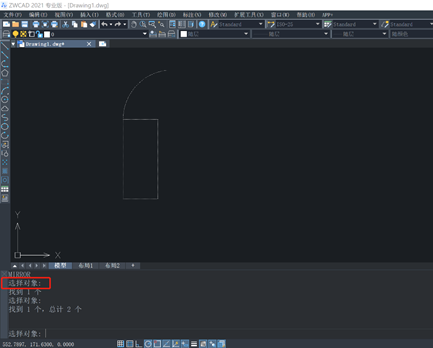
三,选择完毕之后,按下回车键,指定镜像线上的第一点,如图所示。
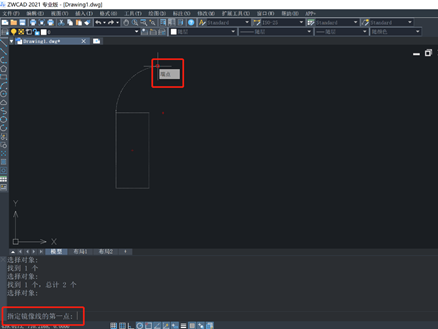
四,指定好第一个点的位置后,我们单击鼠标的左键,接着需指定镜像线的第二个点。此时我们发现,随着鼠标光标的移动,界面上的图形也随之变化。这两个步骤是为了借助指定镜像线上的两个点来确定一条新的镜像线,用镜像线作基准来创建对象的副本。
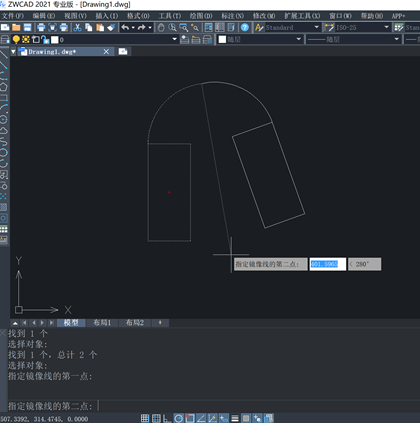
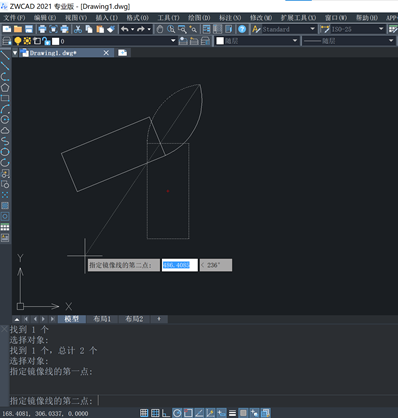
五,单击鼠标左键确定第二个点的位置。界面马上弹出“是否删除源对象?”的会话框,我们根据按需选择即可。
CAD的镜像功能,在默认状态下,镜像时文字会保持默认方向的但偶尔镜像时,文字会变为反转的效果
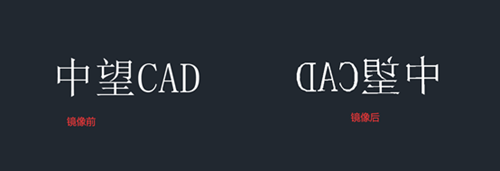
对于文字对象,镜像后,其对正和对齐方式不会发生改变。镜像之后文字的方向也不会发生改变,若想更改文字的方向,则需要把系统的变量 MIRRTEXT 设置数值为 1 。




























